Dieses Tutorial zeigt Ihnen, wie Sie Mailtrain unter Ubuntu 18.04 installieren. Mailtrain ist eine selbst gehostete Open-Source-Newsletter-App, eine Alternative zu kommerziellen E-Mail-Dienstanbietern wie Mailchimp. Sie können Mailtrain verwenden, um E-Mails an Ihre E-Mail-Abonnenten über Ihren eigenen E-Mail-Server oder einen beliebigen E-Mail-Versanddienst (Mailjet, SendGrid, AmazonSES, Mailgun usw.) über SMTP-Relay zu senden.
Mailtrain wird unter den Bedingungen der GPL v3.0-Lizenz veröffentlicht, die auf Node.js und MySQL/MariaDB basiert. Die neueste Version ist v1.24.1, veröffentlicht am 27. September 2018. Funktionen von Mailtrain sind wie folgt:
- Es ermöglicht Ihnen die einfache Verwaltung großer Mailinglisten (z. B. 1 Million Abonnenten).
- Sie können Abonnenten manuell über die API hinzufügen oder aus einer CSV-Datei importieren.
- Es unterstützt benutzerdefinierte Felder (Textfelder, Zahlen, Dropdown-Menüs oder Kontrollkästchen), Merge-Tags und benutzerdefinierte Formulare.
- Listensegmentierung.
- RSS-Kampagne:Newsletter automatisch aus RSS-Feed generieren und an Abonnenten senden.
- Abonnenten können ihren öffentlichen GPG-Schlüssel hochladen und Mailtrain verschlüsselt Newsletter.
- Ermöglicht es Ihnen, individuelle Klickstatistiken für jeden Link zu überprüfen.
- Erweiterte Vorlagen-Editoren und HTML-Code-Editor.
- Automatisierung:Senden Sie bestimmte E-Mails, wenn der Benutzer Ihren vordefinierten Auslöser aktiviert.
Voraussetzungen
Um Mailtrain mit Docker auszuführen, benötigen Sie einen Server mit mindestens 1 GB RAM. Sie können auf diesen speziellen Link klicken, um 100 $ kostenloses Guthaben auf DigitalOcean zu erhalten. (Nur für neue Benutzer). Wenn Sie bereits DigitalOcean-Benutzer sind, können Sie auf diesen speziellen Link klicken, um ein kostenloses Guthaben von 50 $ für Vultr zu erhalten (nur für neue Benutzer). Sobald Sie ein Konto bei DigitalOcean oder Vultr haben, installieren Sie Ubuntu 18.04 auf Ihrem Server und befolgen Sie die nachstehenden Anweisungen.
Sie müssen auch einen Domänennamen haben. Ich habe meinen Domainnamen bei NameCheap registriert, weil der Preis niedrig ist und sie Whois-Datenschutz kostenlos anbieten.
So installieren Sie Mailtrain auf Ubuntu 18.04 Server
Der einfachste Weg, Mailtrain zu installieren, ist die Verwendung von Docker. Zuerst müssen wir Docker und Docker Compose installieren, deren neueste Version aus dem offiziellen Repository von Docker installiert werden kann. Die folgenden Schritte gelten für Ubuntu 18.04.
Erstellen Sie eine Quelllistendatei für das Docker-Repository.
sudo nano /etc/apt/sources.list.d/docker.list
Kopieren Sie die folgende Zeile und fügen Sie sie in die Datei ein.
deb [arch=amd64] https://download.docker.com/linux/ubuntu bionic stable
Speichern und schließen Sie die Datei. Importieren Sie dann den PGP-Schlüssel von Docker, indem Sie den folgenden Befehl ausführen.
curl -fsSL https://download.docker.com/linux/ubuntu/gpg | sudo apt-key add -
Da dieses Repository eine HTTPS-Verbindung verwendet, müssen wir auch apt-transport-https installieren und ca-certificates Paket.
sudo apt install apt-transport-https ca-certificates
Aktualisieren Sie als Nächstes den Paketindex und installieren Sie die neueste Version von Docker CE (Community Edition).
sudo apt update sudo apt install docker-ce
Nach der Installation sollte der Docker-Daemon automatisch gestartet werden. Sie können es überprüfen mit:
systemctl status docker
Ausgabe:
● docker.service - Docker Application Container Engine
Loaded: loaded (/lib/systemd/system/docker.service; enabled; vendor preset: enabled)
Active: active (running) since Wed 2018-10-17 16:27:42 CST; 9min ago
Docs: https://docs.docker.com
Main PID: 6675 (dockerd)
Tasks: 18
CGroup: /system.slice/docker.service
├─6675 /usr/bin/dockerd -H fd://
└─6696 docker-containerd --config /var/run/docker/containerd/containerd.toml Wenn es nicht läuft, starten Sie den Daemon mit diesem Befehl:
sudo systemctl start docker
Und aktivieren Sie den automatischen Start beim Systemstart:
sudo systemctl enable docker
Überprüfen Sie die Docker-Version.
docker -v
Beispielausgabe:
Docker version 18.06.1-ce, build e68fc7a
Sie können die neueste Version von docker compose mit dem pip installieren Python-Paketmanager.
sudo apt install python-pip sudo pip install docker-compose
Überprüfen Sie die Docker Compose-Version.
docker-compose --version
Beispielausgabe:
docker-compose version 1.22.0, build f46880f
Mailtrain mit Docker ausführen
Laden Sie Mailtrain-Dateien aus dem Github-Repository herunter.
sudo apt install git git clone git://github.com/Mailtrain-org/mailtrain.git
Ändern Sie den Namen einer Datei.
cd mailtrain mv docker-compose.override.yml.tmpl docker-compose.override.yml
Jetzt können Sie docker-compose.yml bearbeiten Datei, um die standardmäßigen MySQL-Benutzeranmeldeinformationen zu ändern. Starten Sie dann die in docker-compose.yml definierten Container Datei.
sudo docker-compose up -d
Der mailtrain_default Netzwerk wird erstellt und 3 Container werden ausgeführt:mailtrain-latest , mysql und redis , wie Sie sehen können, wenn Sie die folgenden Befehle ausführen:
sudo docker network ls sudo docker ps
Jetzt können Sie über Port 3000 auf die Mailtrain-Weboberfläche zugreifen.
your-server-ip:3000
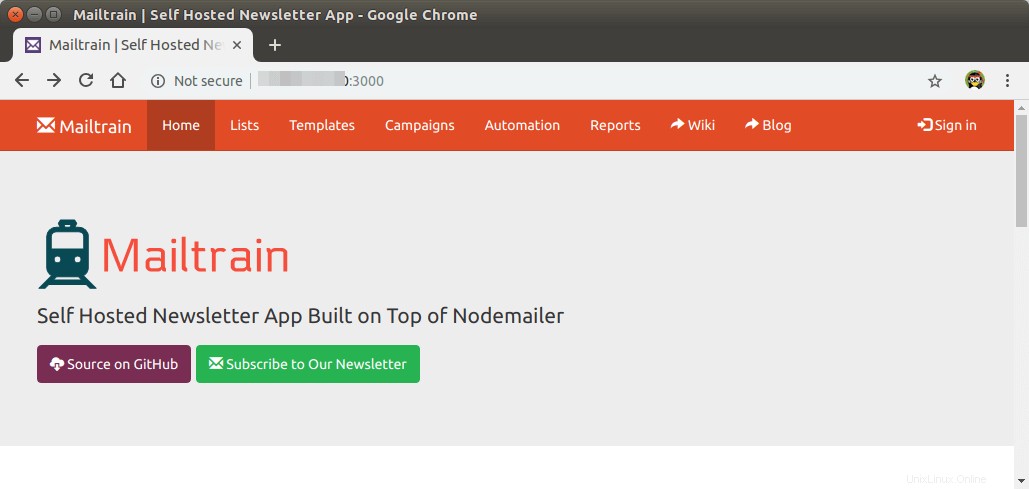
Reverse Proxy einrichten und HTTPS aktivieren
Bevor Sie das Mailtrain-Webinterface verwenden, lassen Sie es uns hinter Nginx platzieren und dann HTTPS aktivieren. Installieren Sie den Nginx-Webserver unter Ubuntu 18.04 mit:
sudo apt install nginx
Erstellen Sie eine Serverblockdatei für Mailtrain.
sudo nano /etc/nginx/conf.d/mailtrain.conf
Kopieren Sie die folgenden Zeilen und fügen Sie sie in die Datei ein. Sie können eine Subdomain für Mailtrain wie unten erstellen. Vergessen Sie nicht, einen A-Eintrag für diese Subdomain zu erstellen.
server {
listen [::]:80;
listen 80;
server_name newsletter.linuxbabe.com;
location / {
proxy_set_header Host $http_host;
proxy_set_header X-Real-IP $remote_addr;
proxy_pass http://127.0.0.1:3000;
proxy_http_version 1.1;
proxy_set_header Upgrade $http_upgrade;
proxy_set_header Connection "upgrade";
proxy_next_upstream error timeout http_502 http_503 http_504;
}
}
Speichern und schließen Sie die Datei. Testen Sie dann die Nginx-Konfigurationen.
sudo nginx -t
Wenn der Test erfolgreich ist, laden Sie Nginx neu, damit die Änderungen wirksam werden.
sudo systemctl reload nginx
Sie sollten jetzt über Ihre Subdomain auf die Mailtrain-Weboberfläche zugreifen können:newsletter.your-domain.com .
HTTPS mit Let’s Encrypt aktivieren
Installieren Sie den Let’s Encrypt-Client (certbot) auf Ihrem Ubuntu 18.04-Server.
sudo apt install software-properties-common sudo add-apt-repository ppa:certbot/certbot sudo apt install certbot python3-certbot-nginx
Dann können Sie das Nginx-Plugin verwenden, um automatisch ein TLS-Zertifikat zu erhalten und zu installieren, indem Sie den folgenden Befehl ausführen.
sudo certbot --nginx --agree-tos --redirect --hsts --staple-ocsp --email your-email-address -d newsletter.your-domain.com
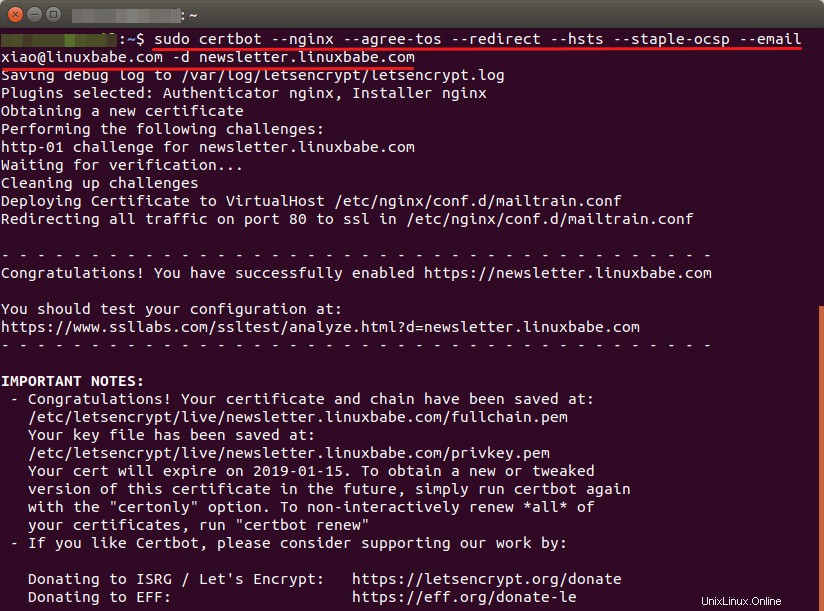
Jetzt können Sie über Ihren Domainnamen und eine sichere HTTPS-Verbindung auf die Mailtrain-Weboberfläche zugreifen.
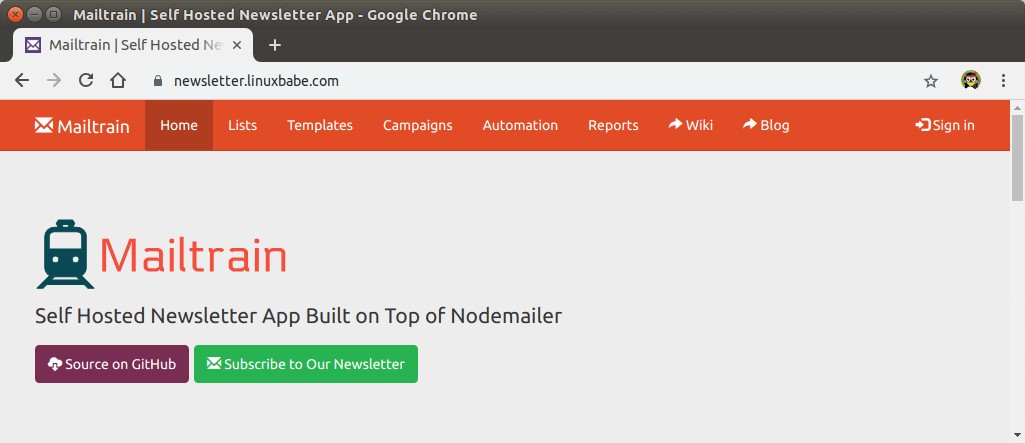
Melden Sie sich mit dem Benutzernamen admin an und das Passwort test . Ändern Sie dann die E-Mail-Adresse und das Passwort Ihres Kontos. Gehen Sie zur Einstellungsseite, um die Standardkonfigurationen zu ändern. Sie sollten die Dienstadresse von http://localhost:3000/ ändern zu Ihrer Subdomain.
In den Mailer Settings , können Sie SMTP verwenden, wenn Sie über einen eigenen E-Mail-Server verfügen, oder Amazon SES verwenden. Tatsächlich können Sie auch andere SMTP-Relay-Dienste im SMTP verwenden Registerkarte.
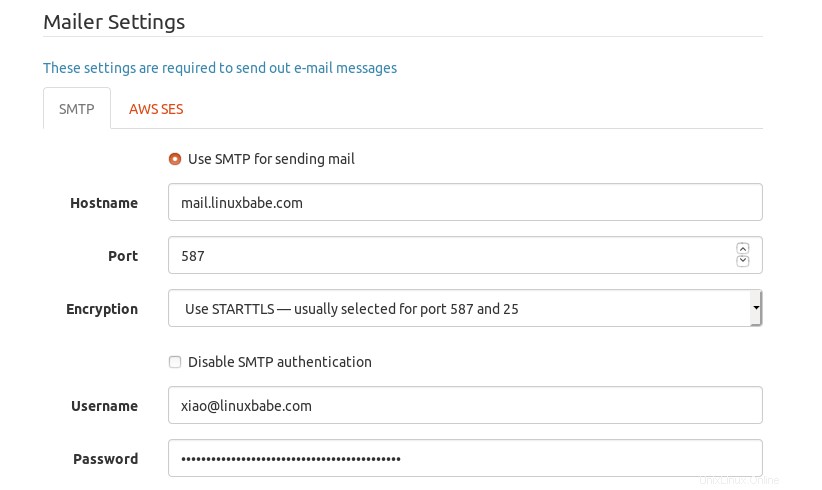
Speichern Sie Ihre Einstellungen. Dann können Sie eine Liste erstellen, um die Funktionalitäten von Mailtrain zu testen.
Ich hoffe, dieses Tutorial hat Ihnen geholfen, Mailtrain auf Ubuntu 18.04 mit Docker zu installieren. Wenn Sie diesen Beitrag nützlich fanden, abonnieren Sie wie immer unseren kostenlosen Newsletter, um weitere Tipps und Tricks zu erhalten. Pass auf dich auf.